Вибір об'єктів
За допомогою команд креслення ми створюємо об'єкти, а застосовуючи команди редагування, можемо змінювати існуючі об'єкти або використовувати їх для створення нових. Оскільки всі команди редагування впливають на існуючі об'єкти, спочатку необхідно виділити ті об'єкти, які ми хочемо відредагувати. Після введення команди з'являється запит:
Select objects:
Выберите объект:
Після чого курсор миші набуває вигляду маленького квадратика. Якщо треба відмітити невелику кількість об'єктів можна обирати їх за допомогою цього маркера, помічені об'єкти відображаються пунктирною лінією (стають виділеними).
Якщо необхідно виділити велику кількість об'єктів встановіть покажчик миші на вільному полі графічного екрану і натисніть (і відпустіть) її ліву кнопку. Цю операцію AUTOCAD сприймає як операцію вибору об'єктів за допомогою рамки, тому видає питання:
Specify opposite comer:
(Противоположный угол:)
за допомогою миші вкажіть другий кут рамки так, щоб всі раніше намальовані об'єкти опинилися всередині цієї рамки. Об'єкти можна вибирати не тільки рамкою, але і безпосередньою вказівкою, коли мішень покажчика миші ставиться прямо на об'єкт і натискається ліва кнопка. Рамка, якою вибираються об'єкти, може йти з лівого кута в правий або з правого кута в лівий. У першому випадку вона називається простою рамкою, а в другому випадку січною рамкою. Проста рамка вибирає тільки ті об'єкти, які потрапляють цілком всередину рамки (рис. 3.1). Січна рамка вибирає ті об'єкти, які лежать в середині рамки, а також перетинають рамку (рис 3.2).
Якщо необхідно виділити всі об'єкти креслення (крім тих що знаходяться на заблокованих і заморожених шарах (див. розд.5)) використовується опція All. Для її активації потрібно повністю ввести її ім'я.
Якщо необхідно виділити останій зі створених об'єктів використовується опція Last. Для її активації достатньо ввести літеру L.
Якщо якийсь з об'єктів вибрано помилково, його можна видалити з набору, помістивши на нього квадратний маркер і натиснувши ліву кнопку миші, утримуючи при цьому натиснутою клавішу <Shift>.
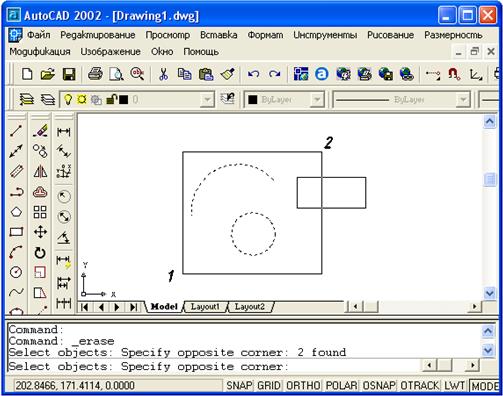
Рис. 3.1. Виділення об'єктів простою рамкою

Рис. 3.2. Виділення об'єктів січною рамкою
Деякі команди редагування дозволяють вибирати об'єкти до її завдання, тобто у командному режимі. В цьому випадку у всіх вибраних об'єктів з'являться ручки, тобто невеликі сині квадрати в характерних точках тих або інших об'єктів (рис. 3.3). Ручки показують, які об'єкти малюнка вибрані для наступної команди Наприклад, у відрізків характерними точками є кінцеві і середні точки.

Рис. 3.3. Ручки вибраних об'єктів
Може бути ситуація, коли ручки висвітилися випадково або помилково. Скидання ручок виконується двократним натисненням клавіші <Esc>.